Cara Mengubah Warna Latar Belakang di Aplikasi Pages di iPhone dan Mac
Bermacam Macam / / May 07, 2022
Aplikasi Apple Pages menawarkan berbagai fitur untuk membuat dokumen Anda. Anda dapat melacak perubahan, masukkan tanda tangan atau konversi file Halaman Anda menjadi PDF. Anda dapat menggunakan fitur ini untuk membuat berbagai dokumen di Mac dan iPhone.

Jika Anda ingin mengubah tampilan dokumen Anda untuk tujuan tertentu, mengubah latar belakang juga dapat berdampak. Baik itu menu atau poster untuk acara, Anda dapat mengubah latar belakang dokumen. Itulah mengapa aplikasi Pages cenderung memberi Anda opsi untuk mengubah warna latar belakang. Kami akan menunjukkan cara melakukannya di iPhone dan Mac Anda.
Ubah Warna Latar Belakang di Aplikasi Halaman di iPhone
Hampir semua fitur aplikasi Pages dapat digunakan antara iPhone dan Mac. Saat mencatat atau memeriksa dokumen terkait pekerjaan saat bepergian, Anda mendapatkan opsi untuk mengubah warna latar belakang. Anda dapat melakukan ini hanya untuk satu atau beberapa halaman dokumen Anda.
Ikuti langkah-langkah ini, yang juga berlaku untuk pengguna iPad.
Langkah 1: Buka aplikasi Pages di iPhone Anda.

Langkah 2: Buka file pilihan Anda.
Langkah 3: Ketuk di mana saja pada dokumen yang latar belakangnya ingin Anda ubah.

Langkah 4: Setelah Anda mengaktifkan kursor, ketuk tiga titik di sudut kanan atas.

Langkah 5: Gulir ke bawah dan pilih opsi Pengaturan Dokumen dari daftar.

Menu Pengaturan Dokumen akan terbuka di layar dokumen Anda.
Langkah 6: Untuk mengubah warna latar belakang, pilih tab Bagian.

Langkah 7: Pilih Latar Belakang.

Anda akan melihat empat preset latar belakang yang berbeda untuk dokumen Anda. Pilih salah satu preset dan pilih warna latar belakang.

Langkah 8: Setelah itu, ketuk Selesai di sudut kiri atas.

Anda dapat menelusuri kembali langkah-langkah di atas dan membuat perubahan pada latar belakang dokumen Anda di app Pages di iPhone. Menggunakan aplikasi Pages untuk mengubah latar belakang di iPhone membantu saat Anda sedang terburu-buru. Saat tidak terburu-buru, Anda juga dapat mengubah warna latar belakang dokumen dari Mac.
Ubah Warna Latar Belakang di Aplikasi Pages di Mac
Anda dapat mengubah warna latar belakang di app Pages di Mac Anda saat menyiapkan dokumen Anda. Menetapkan warna akan membuat presentasi konten Anda menonjol di depan rekan-rekan Anda. Tetapi kemudian Anda perlu memastikan bahwa teks juga disesuaikan sesuai dengan warna latar belakang yang Anda pilih untuk memastikan keterbacaan yang sempurna.
Ikuti langkah-langkah ini untuk mengubah warna latar belakang di app Pages di Mac Anda.
Langkah 1: Tekan Command + Spasi untuk membuka Pencarian Spotlight, ketik halaman dan tekan Kembali.

Langkah 2: Buka dokumen yang ingin Anda ubah warna latar belakangnya.
Langkah 3: Klik pada halaman untuk mengaktifkan kursor.
Langkah 4: Pilih opsi Dokumen di sudut kanan atas.
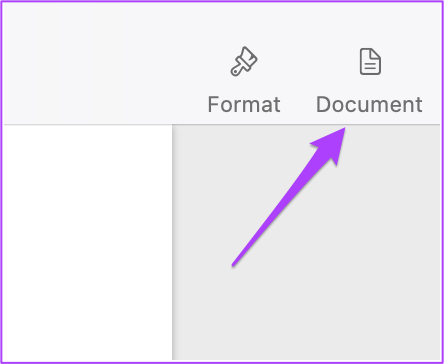
Langkah 5: Klik pada tab Bagian.

Langkah 6: Klik pada Latar Belakang untuk memilih warna.

Latar belakang halaman sekarang akan berubah menjadi warna yang Anda pilih.

Jika Anda ingin beralih kembali ke putih, pilih opsi warna putih dari palet. Atau, Anda dapat menekan Command + Z untuk membatalkan tindakan Anda.
Langkah 7: Setelah mengubah warna, klik File dan pilih Simpan.

Anda telah berhasil mengubah warna latar belakang pada aplikasi Pages. Ini adalah bagaimana Anda dapat menambahkan lebih banyak daya tarik untuk tulisan Anda. Setiap warna mewakili sebuah emosi. Jadi Anda bisa menambahkan warna berbeda ke setiap halaman di dokumen Anda untuk menambahkan tema sentimental pada tulisan Anda.
Tetapi disarankan untuk terus memperbarui aplikasi karena fitur baru diperkenalkan secara teratur oleh pengembang. Ini sangat membantu, terutama ketika perangkat Apple Anda berusia 3-4 tahun. Pengembang memperbarui aplikasi agar lebih kompatibel dengan perangkat Apple yang lebih lama.
Mainkan Dengan Warna di Aplikasi Halaman
Anda dapat menambahkan warna latar belakang ke dokumen Anda dengan bantuan langkah-langkah yang disebutkan di atas. Ini adalah cara yang bagus untuk menambahkan tampilan dan nuansa berbeda pada dokumen Anda. Jika Anda ingin mendesain buletin, edaran sekolah, atau undangan acara, Anda dapat menggunakan bantuan fitur ini untuk mendapatkan tampilan dan nuansa yang menyegarkan sesuai dengan kategori dokumen. Karena aplikasi Pages sudah diinstal sebelumnya di perangkat Apple, Anda tidak perlu berlangganan perangkat lunak berbayar atau menggunakan platform online. Buka aplikasi Pages dan mulailah menuliskan imajinasi kreatif Anda.
Terakhir diperbarui pada 07 Mei 2022
Artikel di atas mungkin berisi tautan afiliasi yang membantu mendukung Guiding Tech. Namun, itu tidak mempengaruhi integritas editorial kami. Konten tetap tidak bias dan otentik.



